Di artikel ini, kami akan membahas tentang cara menghilangkan rumus di Excel tanpa harus kehilangan hasil yang telah Anda kerjakan dengan susah payah.
{tocify} $title={Table of Contents}
Excel adalah alat yang sangat berguna untuk mengorganisir dan menganalisis data, namun terkadang rumus-rumus yang kompleks dapat membingungkan, terutama jika Anda ingin menyajikan hasilnya tanpa rumus tersebut terlihat. Jangan khawatir, kami punya solusinya!
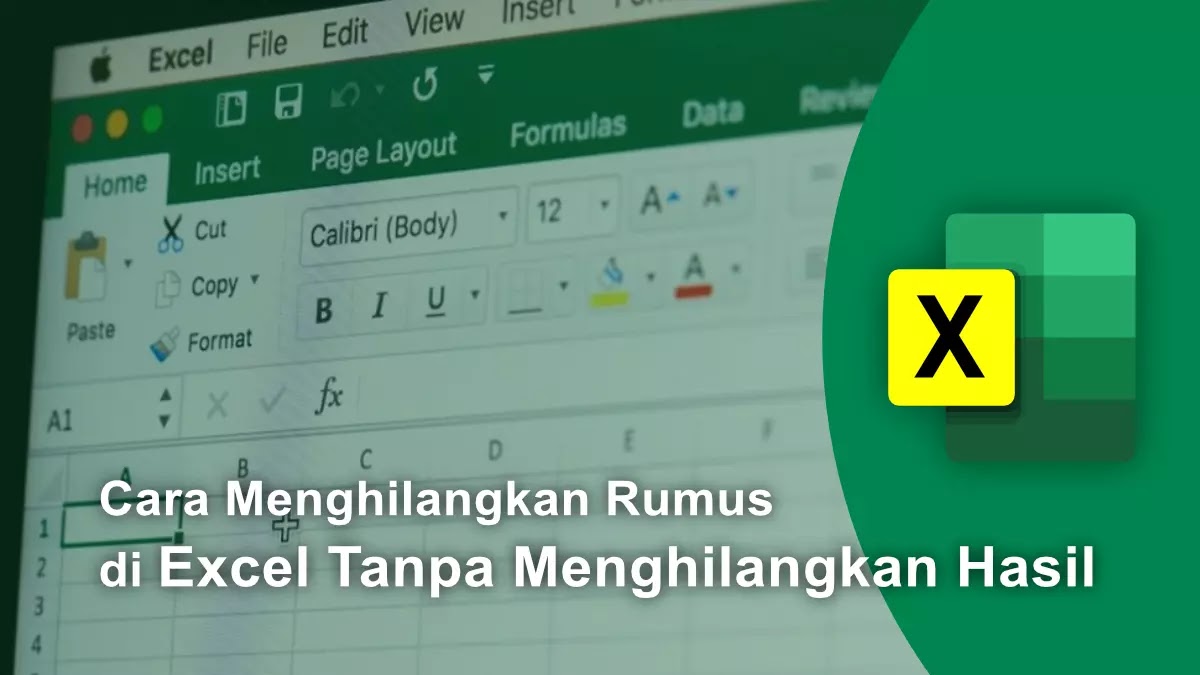
Menggunakan (Paste Values)
Cara pertama yang akan kami bagikan adalah dengan menggunakan fitur "Paste Values" di Excel. Fitur ini memungkinkan Anda untuk mengganti sel yang berisi rumus dengan hasil yang sebenarnya.
$ads={1}
Caranya sangat mudah, ikuti langkah-langkah berikut:
- Highlight sel atau kumpulan sel yang berisi rumus yang ingin Anda hilangkan.
- Klik kanan pada sel tersebut dan pilih opsi "Copy" (atau Anda juga dapat menggunakan kombinasi tombol Ctrl + C).
- Pilih sel tempat Anda ingin hasil dari rumus tersebut muncul.
- Klik kanan pada sel tersebut dan pilih opsi "Paste Values" (atau Anda dapat menggunakan kombinasi tombol Ctrl + Alt + V, kemudian pilih "Values" dan tekan "Enter").
Dengan langkah-langkah sederhana ini, rumus di sel tersebut akan tergantikan dengan hasil sebenarnya. Ini sangat berguna ketika Anda ingin mempertahankan hasil perhitungan tanpa harus menampilkan rumusnya.
Menyembunyikan Rumus Menggunakan (Format Cells)
Jika Anda ingin menyembunyikan rumus secara keseluruhan, Anda bisa menggunakan fitur "Format Cells" di Excel. Caranya adalah sebagai berikut:
- Highlight sel atau kumpulan sel yang berisi rumus yang ingin Anda sembunyikan.
- Klik kanan pada sel tersebut dan pilih opsi "Format Cells".
- Di jendela "Format Cells", pilih tab "Protection".
- Centang kotak yang bertuliskan "Hidden" untuk menyembunyikan rumus pada sel tersebut.
- Klik "OK" untuk menyimpan perubahan.
Setelah Anda menyembunyikan rumus dengan langkah di atas, rumus tersebut tidak akan terlihat lagi di sel tersebut. Namun, hasil perhitungan tetap akan ditampilkan dengan normal.
Menggunakan Fitur (Find and Replace)
Cara lain yang dapat Anda gunakan adalah dengan menggunakan fitur "Find and Replace" di Excel. Langkah-langkahnya adalah sebagai berikut:
- Tekan kombinasi tombol Ctrl + F untuk membuka jendela "Find and Replace".
- Ketikkan tanda sama dengan (=) di dalam kotak "Find".
- Biarkan kotak "Replace" kosong.
- Klik tombol "Replace All".
Dengan melakukan langkah di atas, semua rumus di lembar kerja Excel Anda akan dihapus, tetapi hasil perhitungannya akan tetap dipertahankan.
Menggunakan Fitur (Show Formulas)
Jika Anda hanya ingin melihat rumus yang ada di lembar kerja Excel Anda tanpa harus menghapusnya, Anda bisa menggunakan fitur "Show Formulas". Caranya adalah sebagai berikut:
- Tekan kombinasi tombol Ctrl + ~ (tilde) untuk mengaktifkan fitur "Show Formulas".
- Jika Anda ingin kembali ke tampilan awal, tekan kombinasi tombol Ctrl + ~ (tilde) kembali.
Dengan mengaktifkan fitur "Show Formulas", semua rumus di lembar kerja Excel Anda akan ditampilkan secara jelas. Ini sangat berguna jika Anda ingin memeriksa atau membandingkan rumus-rumus yang ada.
